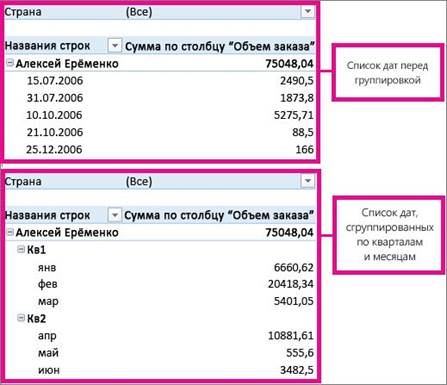Чтобы отсортировать элементы вручную или изменить порядок сортировки, можно задать собственные параметры сортировки.
1. Щелкните ячейку в строке или столбце, которые требуется отсортировать.
2. Щелкните стрелку  на вкладке Названия строк или Названия столбцов, а затем выберите вариант Дополнительные параметры сортировки (рисунок 49).
на вкладке Названия строк или Названия столбцов, а затем выберите вариант Дополнительные параметры сортировки (рисунок 49).

Рисунок 49 – выбор параметров соритровки
3. В диалоговом окне Сортировка выберите тип сортировки. (Рисунок 50)

Рисунок 50 – Окно параметров сортировки
4. Чтобы изменить порядок элементов перетаскиванием, щелкните Вручную.
Элементы, которые отображаются в области значений списка полей сводной таблицы, нельзя перетаскивать.
5. Щелкните По возрастанию (от А до Я) по полю или По убыванию (от Я до А) по полю и выберите поле для сортировки.
Чтобы увидеть другие параметры сортировки, нажмите кнопку Дополнительные параметры, затем в диалоговом окне Дополнительные параметры сортировки выберите подходящий вариант (Рисунок 51).

Рисунок 51 – Дополнительные параметры сортировки
Чтобы включить или отключить автоматическую сортировку при каждом обновлении сводной таблицы, в разделе Автосортировка установите или снимите флажок Автоматическая сортировка при каждом обновлении отчета.
В группе Сортировка по первому ключу выберите настраиваемый порядок сортировки. Этот параметр доступен только в том случае, если в разделе Автосортировка снят флажок Автоматическая сортировка при каждом обновлении отчета.
В разделе Сортировать по полю выберите Общий итог или Значения в выбранных столбцах, чтобы выполнить сортировку соответствующим образом. Этот параметр недоступен в режиме сортировки вручную.
Группировка и отмена группировки данных в отчете сводной таблицы
Группировка позволяет выделить для анализа определенное подмножество данных сводной таблицы. Например, можно сгруппировать значения даты или времени (поля даты и времени в сводной таблице) в большом и неудобном списке по кварталам и месяцам, как показано в примере ниже (Рисунок 52).
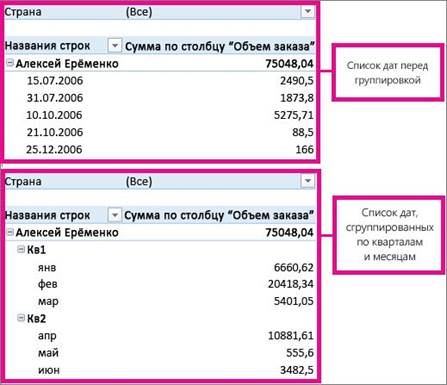
Рисунок 52 – Пример группировки данных
Группировка полей
1. В сводной таблице щелкните правой кнопкой мыши любое числовое поле или поле даты и времени и выберите команду Группировать.
2. В поля начиная с и по введите в зависимости от типа данных указанные ниже значения (Рисунок 53).

Рисунок 53 – параметры группировки полей
Для группировки числовых полей: минимальное и максимальное числа.
Для группировки значений даты и времени: начальную и завершающую дату или время.
Значение в поле начиная с должно быть больше или позже значения в поле по.
3. В поле с шагом введите указанные ниже значения.
Для числовых полей укажите число, обозначающее интервал для каждой группы.
Для полей даты и времени выберите один или несколько временных интервалов для группировки.



 на вкладке Названия строк или Названия столбцов, а затем выберите вариант Дополнительные параметры сортировки (рисунок 49).
на вкладке Названия строк или Названия столбцов, а затем выберите вариант Дополнительные параметры сортировки (рисунок 49).